ในช่วงต้นเดือนปัจจุบันพวกมากกว่าที่ TeamSpeak Inc. เปิดตัว Android แชทกลุ่มลูกค้า VoIP ในรุ่นเบต้า เห็นได้ชัดว่านั่นไม่ใช่สิ่งที่พวกเขามีในใจสำหรับแพลตฟอร์ม เปิดตัวสู่ตลาด Android ประมาณหนึ่งสัปดาห์ที่ผ่านมา รีโมท TS3 เป็นเครื่องมือ Android ตัวเล็ก ๆ ที่มีประโยชน์ที่ให้คุณเชื่อมต่อกับไคลเอนต์ TeamSpeak 3 ที่ทำงานบนคอมพิวเตอร์ของคุณผ่าน WiFi ท้องถิ่นและตรวจสอบช่องที่คุณอยู่ในปัจจุบันแอปจะแสดงผู้ใช้ทั้งหมดในช่องพร้อมกับสัญชาติและสถานะของพวกเขา (ปิดเสียงพูด ฯลฯ ) มันไม่ได้สตรีมเสียง แล้วประเด็นคืออะไร เข้าร่วมกับเราหลังจากหยุดเพื่อค้นหา
แอพนี้มีประโยชน์ในขณะที่เดสก์ท็อปไคลเอ็นต์ไม่สามารถเข้าถึงได้ - ตัวอย่างเช่นขณะเล่นเกมหรือใช้แอปพลิเคชันเต็มหน้าจอที่ไม่รองรับปลั๊กอิน DirectX โอเวอร์เลย์ของเดสก์ท็อป นอกจากนี้แทนที่จะมีประสบการณ์การเล่นเกมออนไลน์ของคุณด้วยการวางซ้อนทับ (แม้ว่าจะเคยมีมาน้อยก็ตาม) คุณสามารถเปิดตัว TS3 Remote บนอุปกรณ์ Android ของคุณและวางไว้ข้างคีย์บอร์ดของคุณตรวจสอบกิจกรรมในช่องของคุณเมื่อคุณต้องการเท่านั้น อินเทอร์เฟซของแอปได้รับการออกแบบอย่างเรียบง่ายและไม่มีการกำหนดค่าที่กว้างขวาง อย่างไรก็ตามมันอยู่ด้านหน้าไคลเอ็นต์เดสก์ท็อปที่ต้องทำการกำหนดค่าส่วนใหญ่ อ่านต่อไปเพื่อเรียนรู้วิธีตั้งค่าเดสก์ท็อปไคลเอ็นต์ TS3 ของคุณเพื่อให้ TS3 Remote สื่อสารกับมันได้

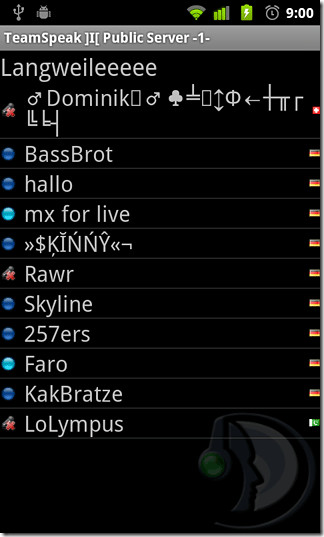
การตั้งค่าไคลเอ็นต์เดสก์ท็อป TeamSpeak 3 สำหรับ TS3 Remote [วิธีจัดการ]
1. เรียกใช้เดสก์ท็อปไคลเอ็นต์และเลือก การตั้งค่า> ปลั๊กอิน จากแถบเมนู.
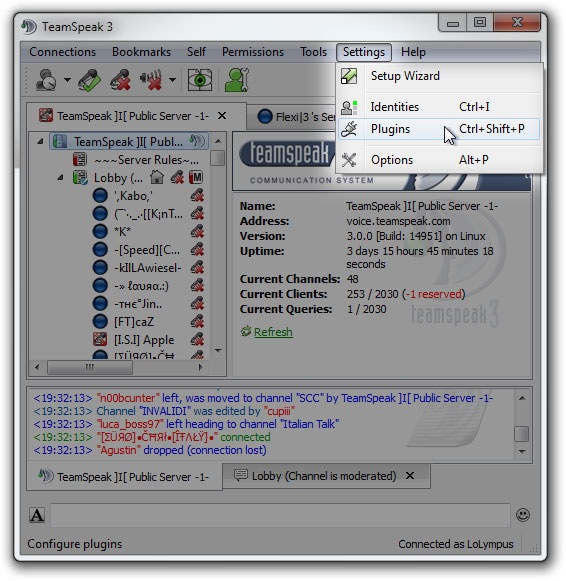
2. เปิดใช้งาน ปลั๊กอิน ClientQuery หากปิดการใช้งานและดับเบิลคลิกที่มัน
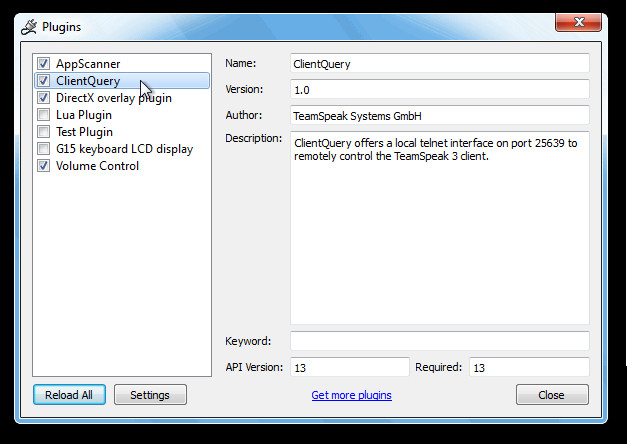
3. ภายใน ตัวเลือกแบบสอบถามลูกค้า กล่องโต้ตอบที่ปรากฏขึ้นให้ตรวจสอบ เปิดพอร์ตเทลเน็ตสำหรับทุกคน คลิก ตกลง .
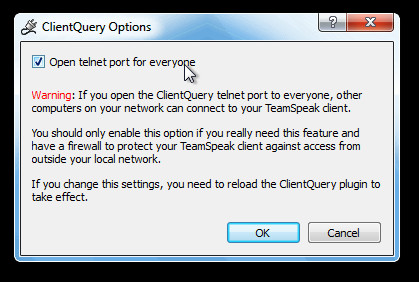
4. ในการ ปลั๊กอิน หน้าต่างคลิกขวาที่ ClientQuery ปลั๊กอินและเลือก โหลด จากเมนูบริบท หรือคุณอาจคลิกที่ โหลดซ้ำทั้งหมด ปุ่มที่มุมล่างขวาของหน้าต่าง
5. ตอนนี้เปิดตัว TS3 Remote บนอุปกรณ์ Android ของคุณกด เมนู> เชื่อมต่อ และป้อนที่อยู่ IP ในเครื่องคอมพิวเตอร์ของคุณ (สำหรับผู้ใช้ Windows: เปิดใช้งานพรอมต์คำสั่งแล้วป้อน ipconfig เพื่อดูที่อยู่ IP ของพีซีของคุณ)
แอปได้รับการทดสอบโดยใช้การรวมกันของ Android 2.3 และ Windows 7 (64 บิต) และหากคุณสามารถปฏิบัติตามวิธีการข้างต้นได้อย่างถูกต้องไม่ต้องสงสัยเลยว่าทำไมคุณไม่ควรทำงานให้เป็นประโยชน์
ดาวน์โหลด TS3 Remote สำหรับ Android













ความคิดเห็น